Réalisation d'un contrôle qualité à l'aide de terminaux RF
Un collaborateur qui travaille dans l'entrepôt peut effectuer des opérations de contrôle qualité sur une EA qui a été reçue et marquée pour une inspection CQ.
Pour effectuer des opérations de contrôle qualité à partir d'un terminal RF :
- Dans le menu principal du terminal RF, sélectionnez Récept.QC.
-
Dans le menu de l'écran Réception QC, sélectionnez Inspection.
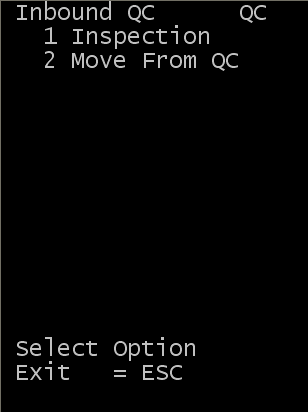
-
Pour saisir les résultats de l'inspection CQ, indiquez le numéro de palette.
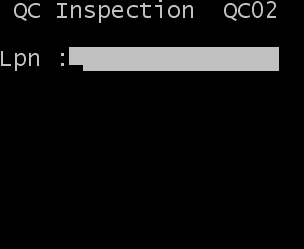
L'écran Inspection CQ se compose de deux sections. La section supérieure comporte les champs suivants :
- N° palette
- Numéro de palette figurant sur la ligne EA pour laquelle les informations CQ sont saisies.
- A inspecter
- Quantité totale à inspecter.
- Inspecté
- Quantité de cette palette ayant déjà été inspectée. Zéro signifie qu'aucune inspection n'a eu lieu.
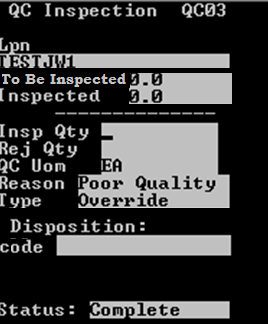
-
Dans la section inférieure de l'écran, renseignez les champs suivants :
- Qté insp
- Quantité d'articles inspectée.
- Qté rej
- Quantité d'articles rejetée.
- Raison
- Motif du rejet.
- Type
- Type de contrôle effectué. Les valeurs possibles sont Mettre à jour et Remplacer.
-
- Si vous sélectionnez Mettre à jour, la quantité inspectée et la quantité rejetée sont mises à jour dans la ligne de détail de la réception.
- Si vous sélectionnez Remplacer, la quantité inspectée et la quantité rejetée de la ligne de détail de la réception sont remplacées.
- Code d'imputation
- Code d'imputation CQ. Les valeurs possible sont DP = Cession, U = Tel que, et R = Réparation.
- Statut
- Statut du processus CQ. Les valeurs possibles sont C = Terminer et N = Non.
- Lib. bloc. CQ
- Indique si l'enregistrement doit être débloqué.
-
- La valeur Oui supprime le blocage de l'enregistrement d'ID.
- La valeur Non ne supprime pas le blocage de l'enregistrement ID.
-
Pour exécuter l'inspection CQ, appuyez sur Entrée.
- Si la quantité indiquée (dans le champ Qté rej) est inférieure à la quantité inspectée (dans le champ Qté insp) et que le champ Produit refusé CQ quarantaine de l'onglet Traitement propriétaire (WMS > Configuration > Partenaire commercial > Propriétaire) est sélectionné, le message « Le produit rejeté doit être déplacé vers un nouveau n° de palette et mis en quarantaine. Entrez un nouveau n° de palette » s'affiche. Pour plus d'informations sur la configuration du propriétaire, consultez Infor WMS Configuration - Guide de l'utilisateur.
- Indiquez le n° de palette en quarantaine dans le champ N° palette en quarantaine puis cliquez sur Enregistrer.
-
Pour afficher les résultats détaillés enregistrés au cours du processus de CQ de sortie, sélectionnez éventuellement WMS > Sortie > Colis/Contrôle de qualité > Résultats du CQ.
Cliquez sur Rechercher pour afficher les résultats.